نحوه نصب چوبهای حافظه در ایسوس
در میان مباحث داغ در 10 روز گذشته ، ارتقاء سخت افزار رایانه DIY و گسترش حافظه مورد توجه بسیاری از کاربران قرار گرفته است. به خصوص برای کاربران مادربردهای ASUS ، سوالات زیادی در مورد نحوه نصب صحیح چوب های حافظه وجود دارد. در این مقاله مراحل نصب چوب های حافظه در مادربرد ASUS به طور مفصل و پیوست کردن داده ها و پیشنهادات مربوطه ارائه می شود.
1. آماده سازی
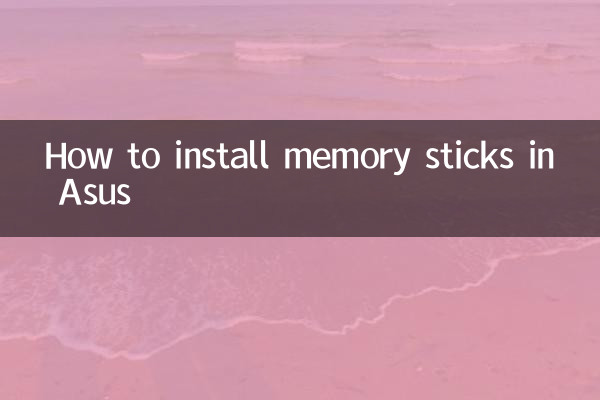
قبل از نصب چوب حافظه ، آماده سازی های زیر مورد نیاز است:
| ابزار/مواد | تصریح کردن |
|---|---|
| مادربرد ایسوس | اطمینان حاصل کنید که مدل مادربرد با حافظه سازگار است |
| حافظه | DDR4 یا DDR5 ، مطابق با پشتیبانی مادربرد انتخاب کنید |
| پیچ گوشتی | برای باز کردن شاسی استفاده می شود |
| دستبند ضد استاتیک | جلوگیری از آسیب استاتیک به سخت افزار (اختیاری) |
2. مراحل نصب
در اینجا مراحل مفصلی برای نصب میله های حافظه در مادربرد ASUS آورده شده است:
1برق را خاموش کرده و سیم برق را از برق جدا کنید: اطمینان حاصل کنید که رایانه کاملاً خاموش است و از شوک الکتریکی یا آسیب سخت افزاری خودداری می کند.
2شاسی را باز کنید: از پیچ گوشتی برای برداشتن پانل جانبی شاسی برای افشای مادربرد استفاده کنید.
3شکاف حافظه را پیدا کنید: شکافهای حافظه مادربرد ASUS معمولاً در نزدیکی CPU قرار دارند و دارای 2-4 شکاف هستند و ممکن است رنگ ها متفاوت باشند.
4باز کردن اسلات حافظه: به آرامی اسنپ ها را در هر دو انتهای شکاف فشار دهید تا آن را شل کنید.
5چوب حافظه را نصب کنید: چوب حافظه را با شکاف تراز کنید ، به موقعیت شکاف توجه کنید ، به صورت عمودی درج کنید و سخت فشار دهید تا SNAP به طور خودکار چسبانده شود.
6نصب را بررسی کنید: اطمینان حاصل کنید که چوب حافظه به طور کامل درج شده و SNAP امن است.
7شاسی و قدرت را در آزمون ببندید: مجدداً شاسی را مجدداً نصب کنید ، کامپیوتر را روشن کنید و BIOS را وارد کنید تا بررسی کند که آیا حافظه به رسمیت شناخته شده است یا خیر.
3. سوالات و راه حل های مکرر پرسیده می شود
| پرسش | راه حل |
|---|---|
| بلوک حافظه را نمی توان وارد کرد | بررسی کنید که آیا این شکاف تراز شده است و آن را مجبور به آن نمی کنید. |
| پس از بوت شدن هیچ خاطره ای تشخیص داده نمی شود | چوب حافظه را دوباره جمع کرده و از آن جدا کنید ، یا سعی کنید شکاف را تغییر دهید |
| خطاهای ظرفیت حافظه نمایش داده شده در BIOS | BIOS مادربرد را به روز کنید یا سازگاری حافظه را بررسی کنید |
4. چیزهایی که باید توجه داشته باشید
1سازگاری: اطمینان حاصل کنید که چوب حافظه با مادربرد ایسوس سازگار است. توصیه می شود به کتابچه راهنمای مادربرد یا لیست رسمی پشتیبانی وب سایت مراجعه کنید.
2حالت کانال دوگانه: در صورت نیاز به کانال های دوگانه ، توصیه می شود چوب حافظه را در همان شکاف رنگی نصب کنید.
3حفاظت از الکترواستاتیک: برای جلوگیری از آسیب رساندن به سخت افزار ، اشیاء فلزی را قبل از کار لمس کنید تا برق استاتیک آزاد شود.
4از نیروی متوسط استفاده کنید: برای جلوگیری از آسیب رساندن به شکاف یا حافظه ، از نیروی بیش از حد در حین نصب استفاده نکنید.
5. خلاصه
نصب چوب حافظه یکی از ساده ترین عملیات در یک به روزرسانی رایانه DIY است ، اما توجه به جزئیات و سازگاری لازم است. طراحی حافظه از مادربردهای ASUS معمولاً بسیار دوستانه است و با دنبال کردن مراحل فوق می توان به راحتی تکمیل شد. اگر با هر مشکلی روبرو شدید ، می توانید به وب سایت رسمی ASUS مراجعه کرده یا با پشتیبانی خدمات مشتری تماس بگیرید.
از طریق مراحل فوق ، می توانید به راحتی چوب های حافظه را برای مادربردهای ASUS نصب کنید تا عملکرد رایانه را بهبود ببخشید. اگر سؤالات دیگری دارید ، لطفاً برای بحث و گفتگو در حوزه نظر پیام بگذارید!
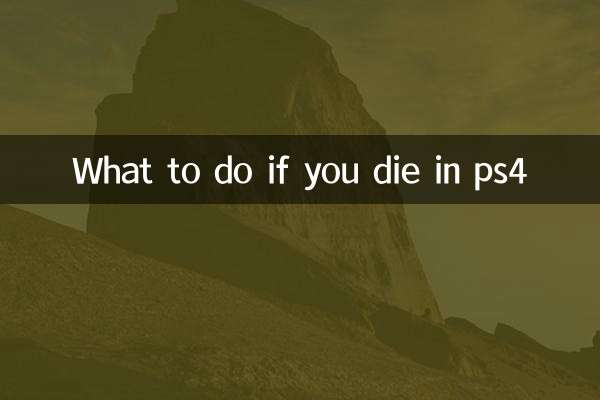
جزئیات را بررسی کنید

جزئیات را بررسی کنید